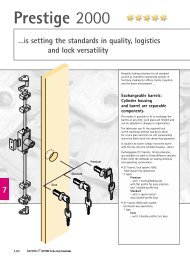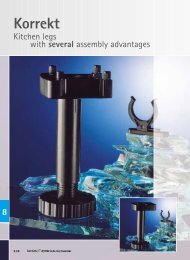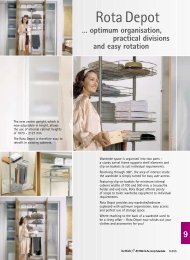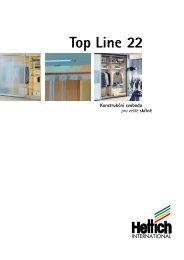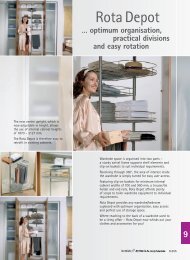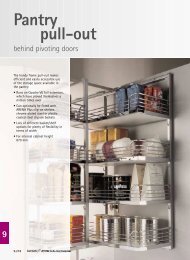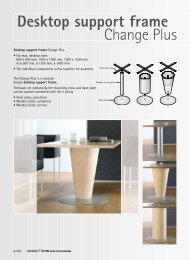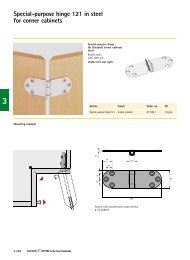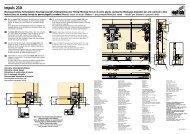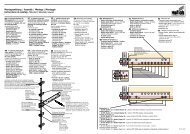Selection Professional - Hettich
Selection Professional - Hettich
Selection Professional - Hettich
Create successful ePaper yourself
Turn your PDF publications into a flip-book with our unique Google optimized e-Paper software.
PL<br />
Podręcznik <strong>Selection</strong><strong>Professional</strong><br />
110<br />
Funkcje zmian<br />
Skonstruowana przy pomocy <strong>Selection</strong><strong>Professional</strong> szafa może zostać później zmieniona.<br />
Można wykorzystać do tego funkcje<br />
• Zmień wymiary (np. wysokość, grubość płyty…)<br />
• Zmień podział (np. dodanie półek, zmiana drzwi...)<br />
• Zmień okucia (np. zmiana wyboru uchwytów, wybór innych zawiasów…).<br />
Moduł Hesse<br />
Przy pomocy modułu Hesse można przedstawić szafkę w różnych wykończeniach powierzchni.<br />
Szczegółowe informacje na temat modułu Hesse znajdziecie Państwo na CD2 w dokumencie<br />
PDF „PL_Designer_V1“.<br />
CAD/Aranżacja pomieszczenia<br />
Ta opcja otwiera program AutoCAD. Jest on niezbędny np. do indywidualnego zwymiarowania<br />
konstrukcji lub uruchomienia aranżacji pomieszczenia.<br />
Wszystkie informacje związane z funkcjami AutoCAD zostaną omówione w dalszym rozdziale.<br />
Zakończenie programu Designer<br />
Zamyka program Designer oraz pozostałe dwa programy AutoCAD oraz AutoCAD Renderer.<br />
Program może zostać również zakończony wybierając w menu Plik/Zakończ.<br />
Zakończenie programu powinno odbywać się zawsze z poziomu programu Designer,<br />
a nie np. z poziomu AutoCAD.<br />
Pomoc<br />
Wyświetla aktualną pomoc dla Asystenta.<br />
� Podgląd<br />
Podgląd wyświetla szafkę w wymiarze 3D.<br />
W oknie tym dostępne są pewne funkcje, które można wykonać za pomocą myszki.<br />
Lewy klawisz myszki Obraca szafę<br />
W tym celu należy przytrzymać lewy klawisz myszki<br />
i obrócić w dowolny sposób.<br />
Prawy klawisz myszki Powiększa/pomniejsza szafę<br />
Przytrzymać prawy klawisz myszki i przesunąć w górę<br />
(pomniejszenie) lub w dół (powiększenie).<br />
Lewy + prawy klawisz myszki Przesuwa szafę<br />
Przytrzymać prawy + lewy klawisz myszki i przesunąć<br />
w dowolnym kierunku.<br />
� Przyciski akcji<br />
Funkcje myszki mogą zostać również przypisane tylko do lewego klawisza myszki.<br />
W tym celu należy wybrać jeden z trzech symboli.<br />
Lewy klawisz myszki Pomniejszenie/powiększenie szafy<br />
Lewy klawisz myszki Obrót szafy<br />
Lewy klawisz myszki Przesunięcie szafy


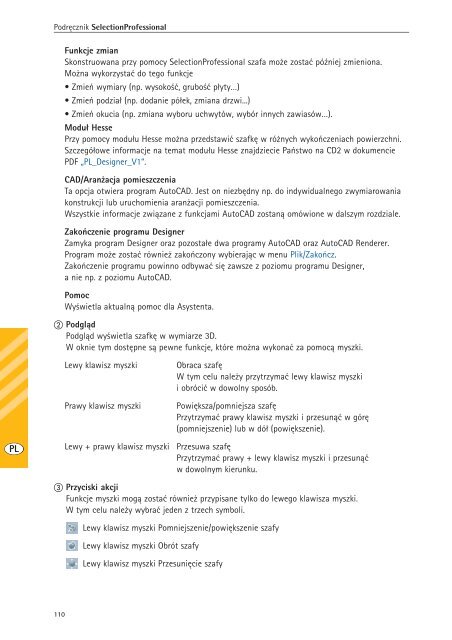
![[International Design Award 2007] - Hettich](https://img.yumpu.com/6312597/1/190x135/international-design-award-2007-hettich.jpg?quality=85)